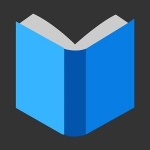
Jak povolit režim čtení v Prohlížeč Google Chrome a Yandex?
Chcete číst články na internetu bez reklamy? Aktivujte režim čtení ve vašem prohlížeči.
Dnes je internet aktivně používán pro informace. Zde si přečtěte užitečné zprávy, podívejte se na pokyny a mnohem více. Často s užitečnými informacemi se nachází spam, reklama a další zbytečné odpadky. Odvrátí od čtení a interferuje se zaměřit na materiál. Jak odstranit tento obsah? Zbavte se problému vám pomůže číst režim. Podíváme se na ně na příkladu prohlížeče Google Chrome a Yandex.
Režim čtení Google Chrome
Chcete-li konfigurovat režim čtení, musíte strávit nějaký čas začít pracovat.
Tato funkce je poměrně zajímavá a užitečná, ale po dlouhou dobu nepřekračuje test beta testu. Proto je skryta před jednoduchými uživateli. Ale pro aktivaci nic není nadpřirozené.
- Otevřete Googlechrom a zaregistrujte se chrome: // vlajky - Jedná se o adresu přístupu ke skrytým nastavením.
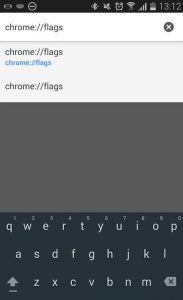
Režim čtení Google Chrome
- Stiskněte ENTER a otevřete experimentální parametry.

Experimentální funkce Google Chrome
- Sport Page dolů a najít položku zobrazení režimu čtení
- Klikněte na ON
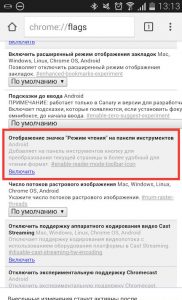
Jak konfigurovat režim čtení v Google Chrome?
- Restartujte prohlížeč a zobrazí se, že se zobrazí ikona režimu čtení.
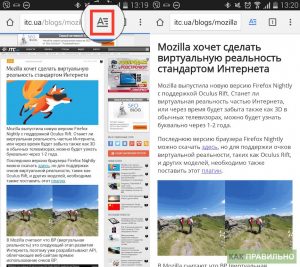
Čtení režimu Google Chrome na Android
Čtení s Evernote Web Clipper pro Yandex.Bauser
Díky tomuto komplementu bude mnohem snazší pracovat na internetu. Můžete posílat články, celé stránky nebo jednotlivé fotografie, číst s komfortem, značkovat a mnohem více.
- Aktivace aplikace Evernote Web Clipper otevřete nastavení nastavení nastavení
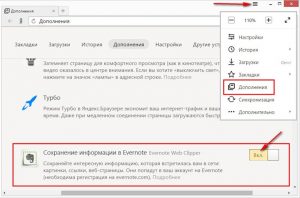
Nastavení režimu čtení v prohlížeči Yandex
- Při prvním zapnutí zadejte své uživatelské jméno a heslo v příponu pro autorizaci. Poté můžete okamžitě stáhnout informace
- Ne každý web je nabízen pohodlné prostředí pro pohodlné čtení.
- Často je na stránkách spousta dalších informací. Teď je to vše, co můžete odstranit jedním kliknutím
- Klepněte na ikonu Evernote a stránka bude vyčištěna.
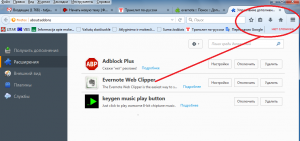
Evernote Web Clipper Icon
- Po dokončení čtení klikněte znovu na to, abyste se vrátili
